ぱっと見空白なのに、空白セルだと認識されないセルはまとめて認識させることができます。
Excelのジャンプ機能で空白セルを選択してみたら、「全部選択されてない、スプレッドシートからExcelに変換したシートが空白セルなのに空白だと認識されない…」そんなときの対処法を紹介します。
データが多くても、手作業で一つ一つ空白のセルの中身を空白にし直すより効率的な方法なので、ぜひお試し頂きたいです!
どうして空白と認識されないの?
まず、空白と認識されない理由を簡単にお話ししておきます。
結論から言うと、「関数の計算結果が空白」で空白に見えるセルは空白とみなされません。
ぱっと見空白に見えるセルの中に関数が入っていたりしませんか?
その関数を消すことで、空白セルとしていきます。
その他、なぜか空白だと認識されないセルもあるようですが同じやり方で解決できますのでご安心ください。
空白なのに空白セルと認識されないセルの対処法
空白セルと認識されないセルが多くなければ、一つ一つのセルの上で「BackSpase」を押していくのが確実です。しかしデータの数が多い方はエクセルの機能で一列ずつ潰していきましょう。
1.データを全選択し、コピー&値のみ貼り付け
「Ctrl + A」で全選択→「Ctrl + C」でコピー→「Ctrl + Shift + V」で値のみ貼り付け
これで空白セルと認識される場合もありますが、まだ解消されない場合は次も試してみてください。
2.一列ずつ、見かけだけ空白のセルを潰していく
一列を選択→「データ」の中の「区切り位置」をクリック

「次へ」→「その他」にのみチェックを入れ「完了」をクリック
全部の列に対して2を行う(全部まとめてはできないので、列が多い方はここは地道に繰り返し行うしかないです。)
3.空白セルをもう一度チェック
該当範囲を選択→「ctrl + G」押下→「セル選択」をクリック

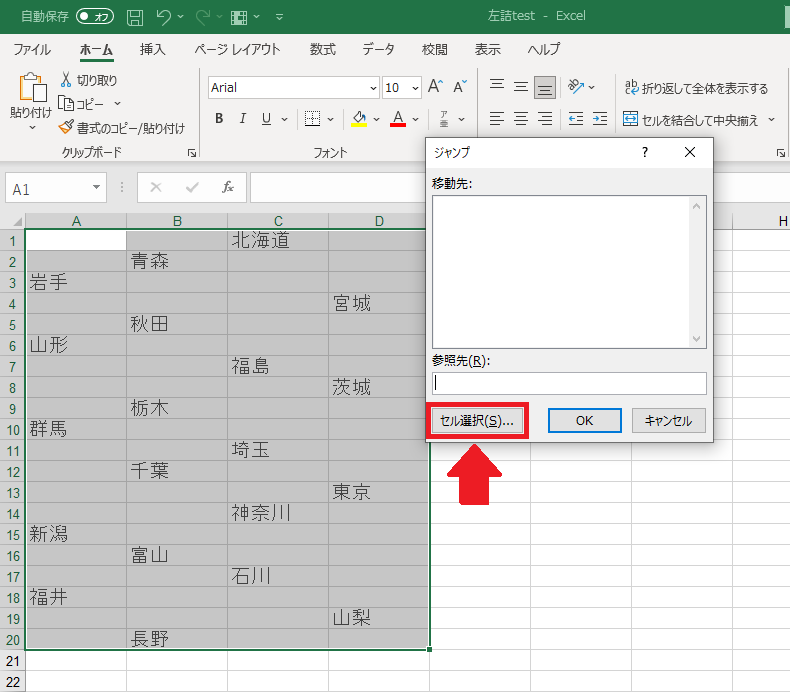
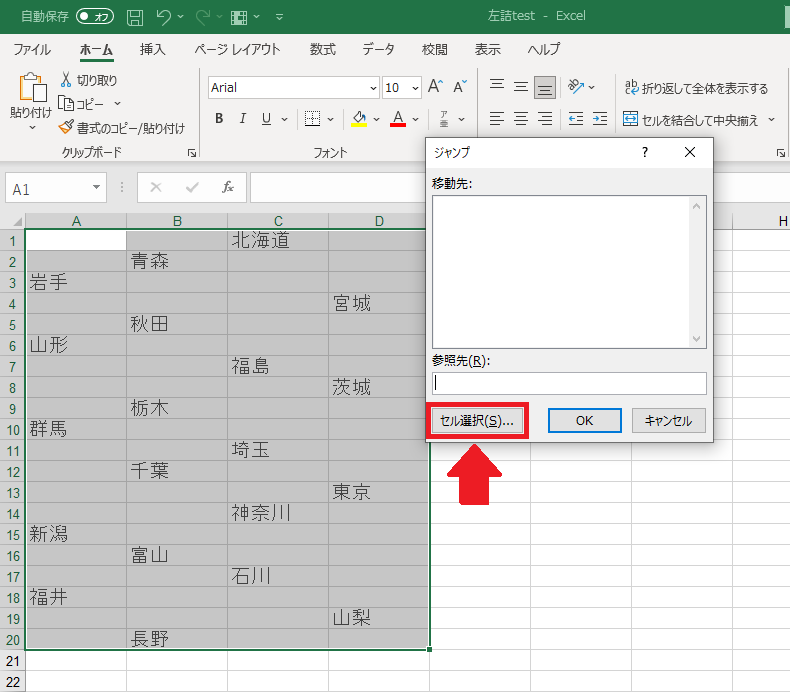
空白セルにチェックを入れて「OK」をクリック

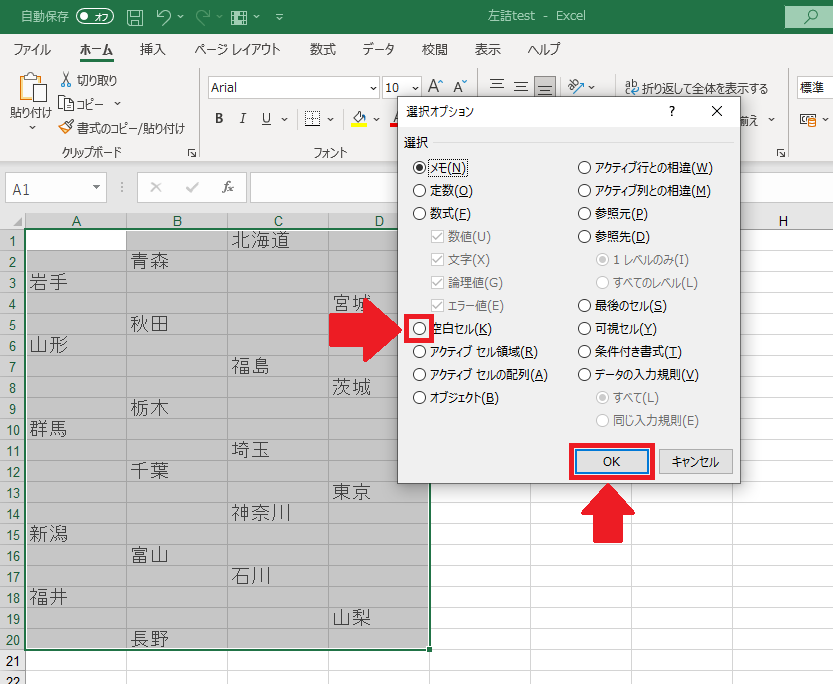
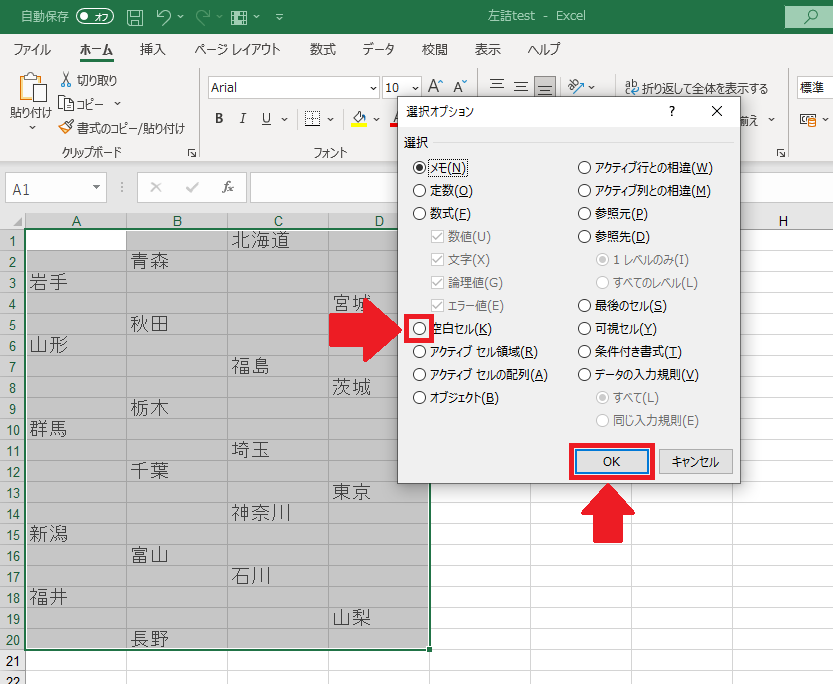
これで空白セルが全部グレーになっていたらOKです。
抜けている列や、セルがある場合は2の手順をもう一度行うか、「BackSpase」で潰していきましょう。

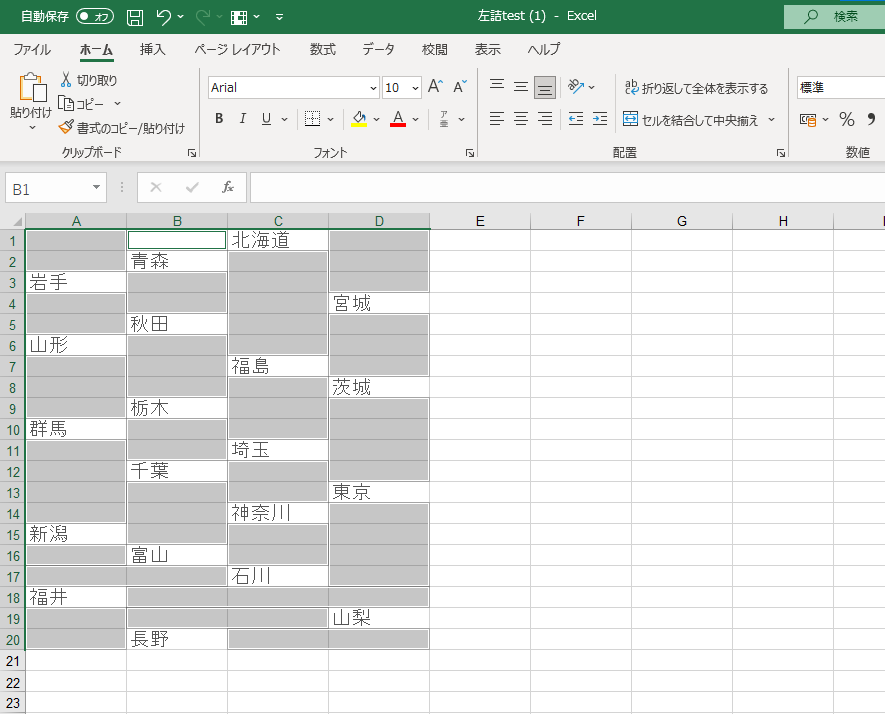
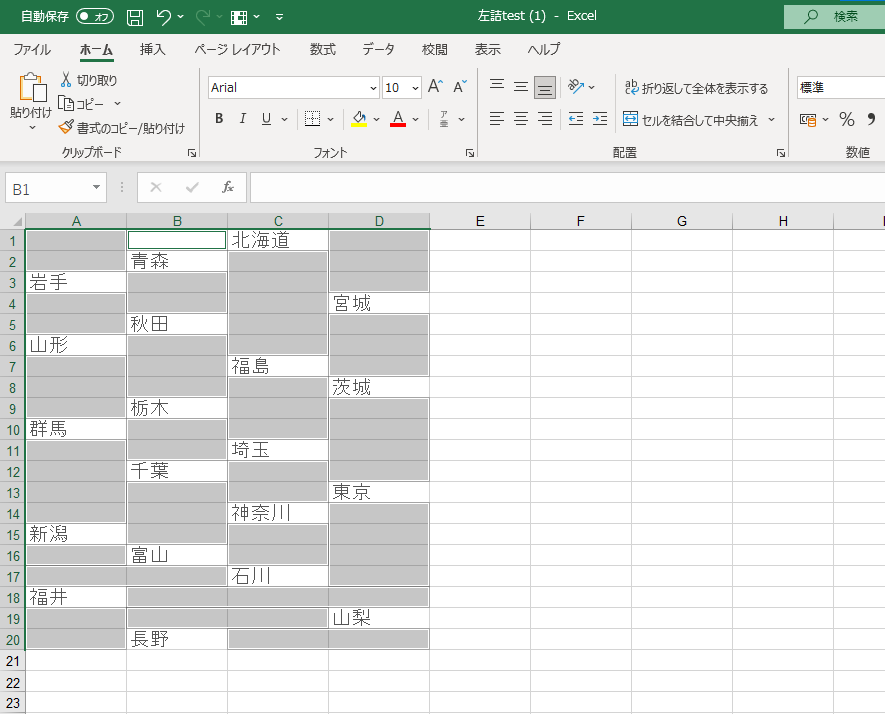
まとめ
空白なのに空白セルと認識されないセルの対処法のまとめはこちらです。
空白セルと認識されないセルが多くなければ、セルの上で「BackSpase」
多い場合は以下
1.データを全選択し、コピー&値のみ貼り付け
- 「Ctrl + A」で全選択→「Ctrl + C」でコピー→「Ctrl + Shift + V」で値のみ貼り付け
2.一列ずつ、見かけだけ空白のセルを潰していく
- 一列を選択→「データ」の中の「区切り位置」をクリック
- 「次へ」→「完了」をクリック
全部の列に対して2を行う(全部まとめてはできないので、列が多い方はここは地道に繰り返し行うしかないです。)
3.空白セルをもう一度チェック
- 該当範囲を選択→「ctrl + G」押下→「セル選択」をクリック
- 空白セルにチェックを入れて「OK」をクリック

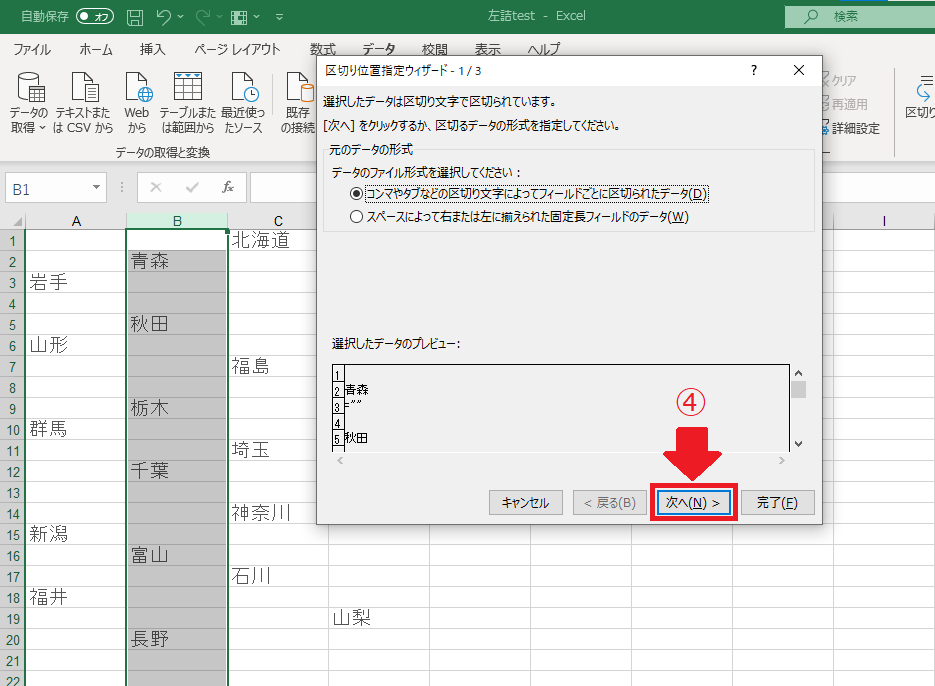

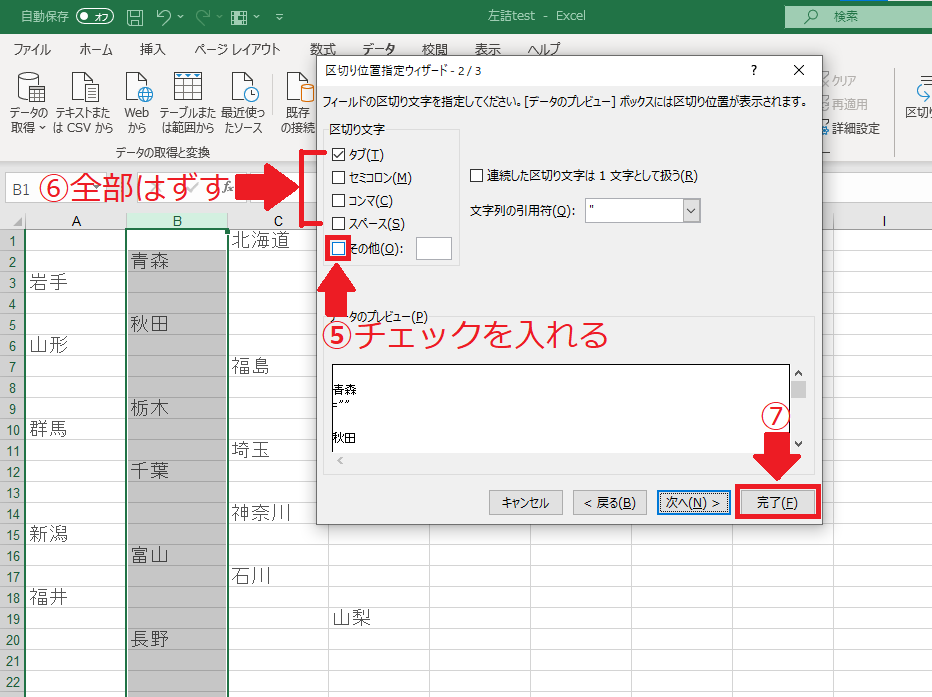
コメント
コメント一覧 (1件)
範囲指定後、置換で
検索する文字列(N): 空欄=に何も入力せず
置換後の文字列(E): にAとか00とか、当該範囲内で絶対に使われていない文字数字を入力
→ 全て置換(R) を押す
→ 空白セルが置き換わる。そのまま置換で逆を入力
検索する文字列(N): 上記のAとか00とか(何故範囲内で絶対に使われていない文字数字なのか=消えてしまうから)
置換後の文字列(E): 空欄=何も入力せず
→ すべて置換(R) を押す これで出来ました。